怎么查看手机绑定的qq账号 如何查看手机绑定的qq账号
更新时间:2022-10-27 12:26:09来源:金符游戏浏览量:
今天小金给大家带来怎么查看手机绑定的qq账号,大家一起来看看吧。
具体方法:
1.点击头像
打开qq,点击页面左上角的个人头像。
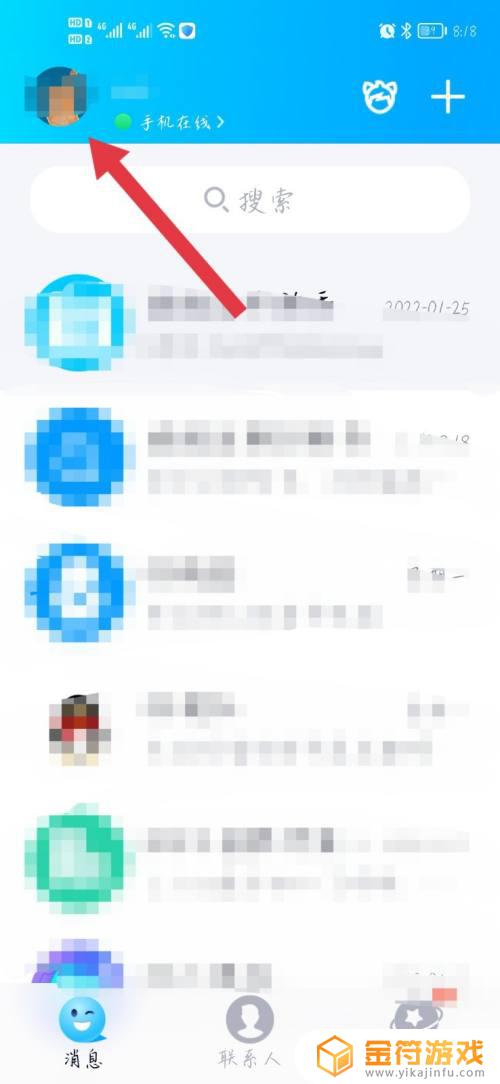
2.点击设置
进入个人中心界面,点击左下角的设置。
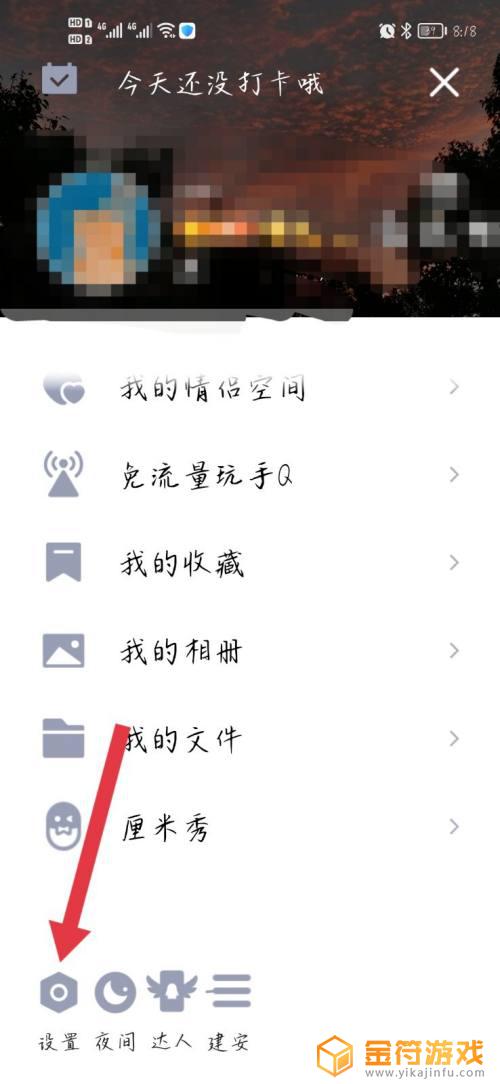
3.点击手机号码
在设置界面,找到手机号码,点击进入。
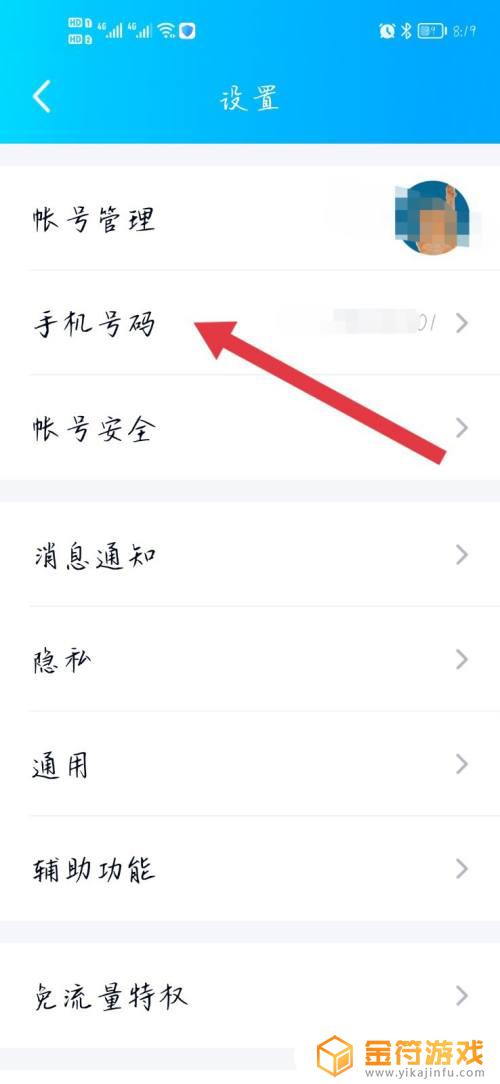
4.开启开关
在手机号码界面,找到可通过手机号登录功能选项。开启右侧开关。
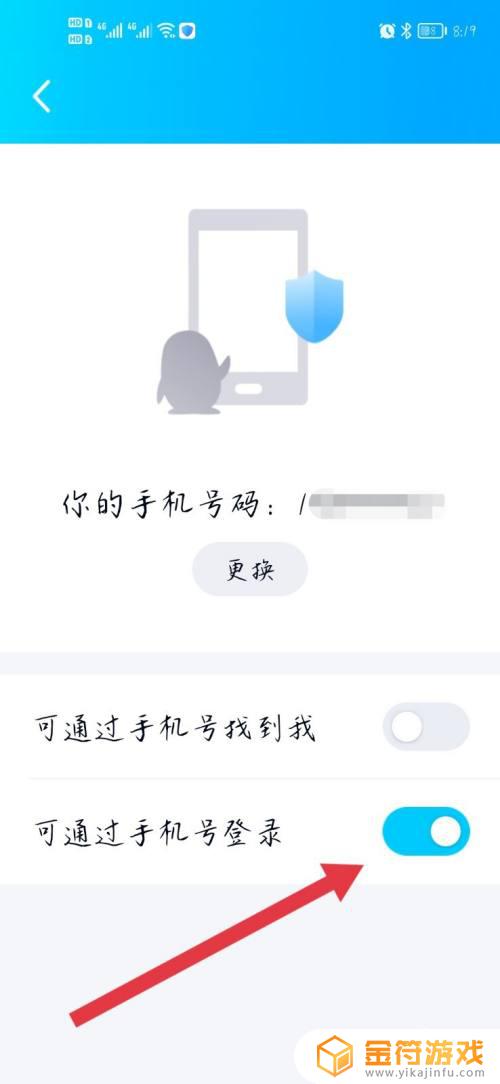
5.点击手机号登录
退出qq号,进入登录界面,点击左下角的手机号登录。
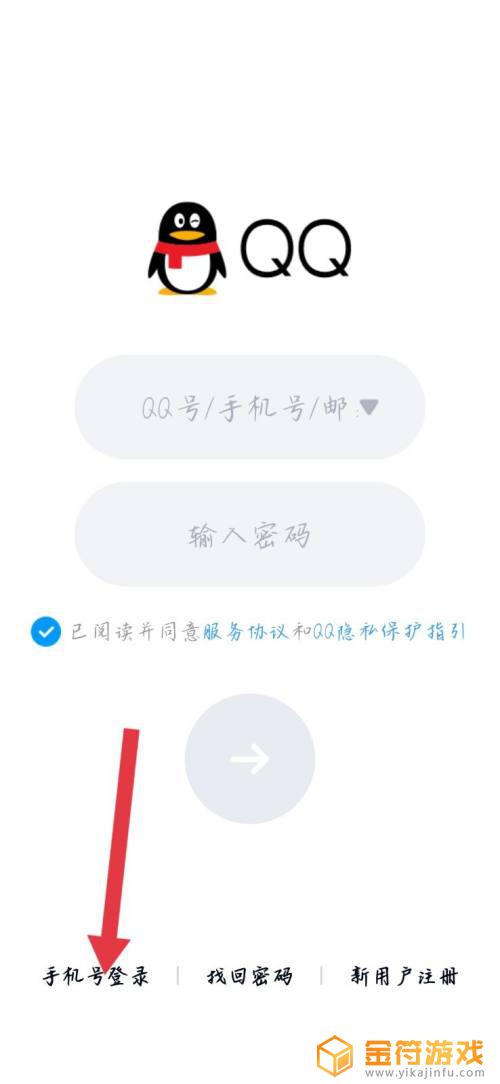
6.填写手机验证码
输入手机号码,点击下一步。输入手机收到的短信验证码。
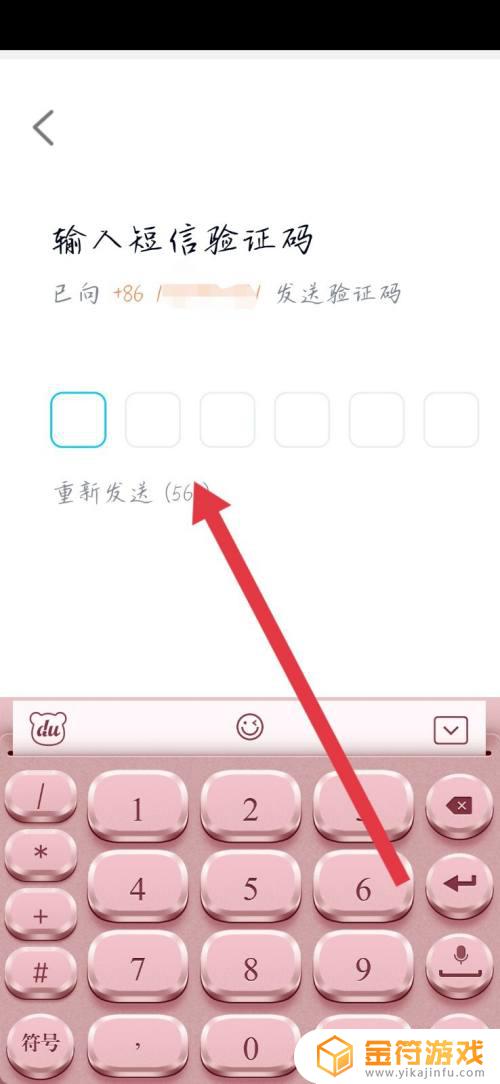
7.查看绑定的QQ号
在页面下方弹出的选择需要登录的帐号窗口中,即可看到手机号码绑定的QQ号。
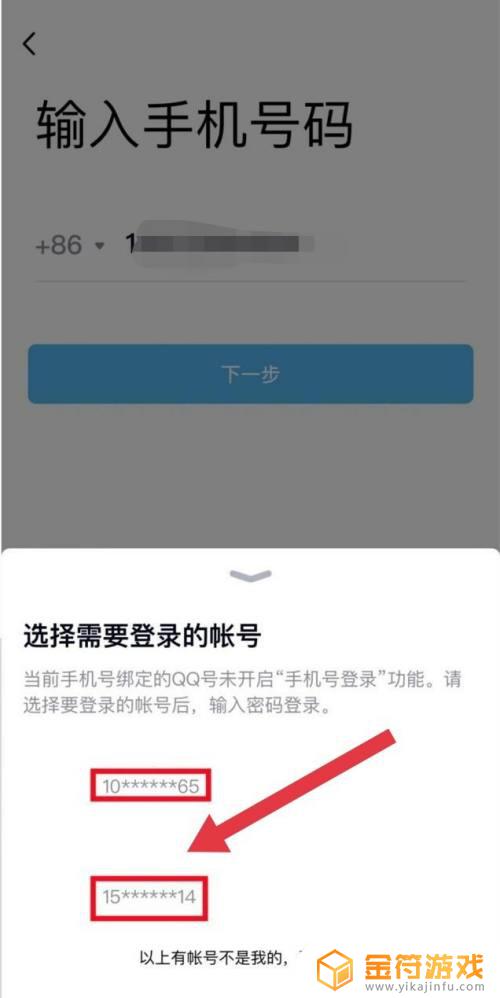
以上就是小金带来的怎么查看手机绑定的qq账号的全部内容,想要了解更多相关攻略的小伙伴可以持续关注金符游戏,金符游戏每天会为大家推送最新最全的攻略,一定不要错过哦。
- 上一篇: 金铲铲之战 英雄 金铲铲之战英雄介绍
- 下一篇: 200米直道世界纪录 200米直道世界纪录保持者
相关攻略
- qq绑定手机号绑定不了怎么办 qq绑定不了手机号怎么办
- qq不绑定手机号怎么登录 qq不绑定手机号怎么登录怎么办
- 梦幻西游手游怎么查询手机绑定的账号 梦幻西游手游查询手机绑定的账号怎么查
- qq邮箱换绑定手机号 qq邮箱换绑定手机号要多久
- steam查询已绑定橘子账号 查看Steam绑定的EA账号方法
- 原神邮箱如何绑定手机号 原神邮箱怎么绑定手机号
- 战双帕弥什怎么查看绑定手机 战双帕弥什怎么查看绑定手机号
- 乱世王者怎么解绑qq号 QQ游戏账号绑定解除流程
- 原神taptap怎么查 如何查询原神账号是否已经绑定了Tap账号的方法
- qq绑定的手机号已经注销了怎么办 qq原来手机号注销了怎么换绑
- 求生之路2怎么邀请好友一起玩 求生之路2游戏联机教程
- 乱世王者如何自动打野 乱世王者自动打野开启步骤
- 遇见你的猫怎么微信登录 遇见你的猫怎么更改登录账号
- 墨剑江湖如何挡住和尚的暗器攻略 墨剑江湖暗器解锁攻略
- 千古江湖梦怎么分解装备 千古江湖梦怎么获取拆毁药圃任务
- 颜色大作战怎么找客服 游戏难题求助
热门文章
猜您喜欢
最新手机游戏
- 1
- 2
- 3
- 4
- 5
- 6
- 7
- 8
- 9
- 10



















